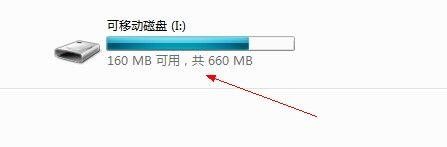U盘插入电脑后盘符不显示的解决办法
1、针对U盘盘符不显示的问题,我们可以通过修改组策略来尝试解决。按下键盘上的组合键“Win + R”打开“运行”对话框,输入“gpedit.msc”运行组策略,
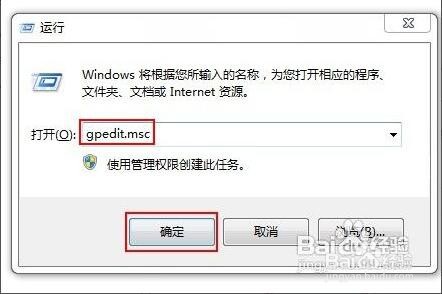
2、从打开的组策略界面中,依次展开“用户配置”-“管理模板”-“Windows组件”-“Windows资源管理器”,在右侧窗口中找到“隐藏‘我的电脑’中这些指定的驱动器”,双击,在属性框将“未配置”设为“已启用”了。
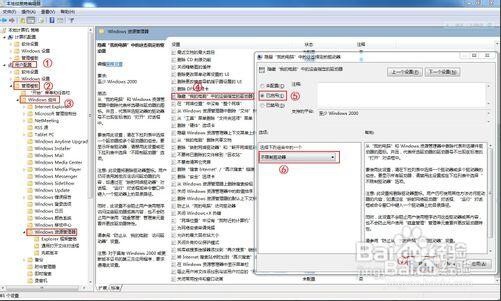
3、方法二、右击我的电脑,选择“管理”,进入“计算机管理”窗口,
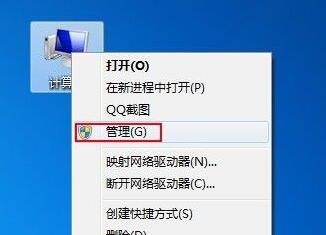
4、依次展开“计算机管理”-“存储”,单击“磁盘管理”一项,
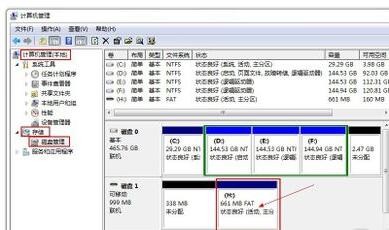
5、在窗口右侧,看到U盘运行状态为“良好”,这说明U盘没问题。
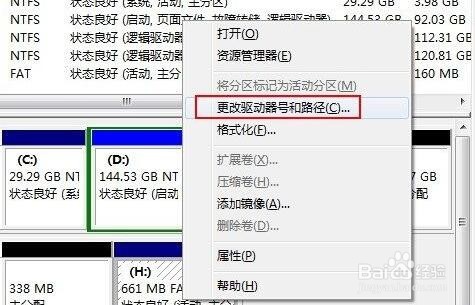
6、右击该窗口中的U盘盘符,选择其快捷菜单的“更改驱动器名和路径”命令,在出现的对话框中,点击〔更改〕按钮,为其选择一个未被使用的盘符。

7、确定之后退出。重新打开“我的电脑”,久违的U盘盘符出现了。但这是临时的解决办法,每次插入U盘都要给U盘重新分配盘符,操作起来非常麻烦。
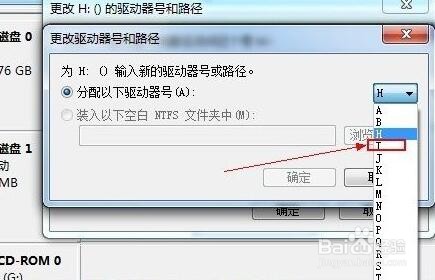
8、还可以利用修改注册表来尝试解决:如图所示,按下键盘上的组合键“Win + R”打开“运行”对话框,输入“Regedit”打开注册表程序。
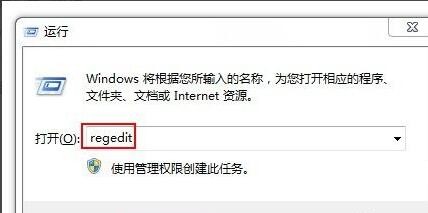
9、从打开的注册表编辑界面中,依次展开“HKEY_CURRENT_USER\Software\Microsoft\Windows\CurrentVersion\Policies\Explorer”,将项“nodrives”下的所有键值全部删除掉
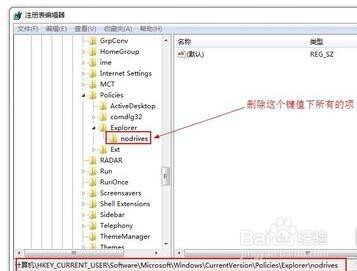
10、最后重启一下计算机使设置生效:关闭所有正在运行的程序,重启系统,再次插入U盘,发现期待已久的U盘盘符又出现了。